Informations préliminaires

Avant d'entrer dans le tutoriel et de vous expliquer comment créer des applications gratuites, il est de mon devoir de vous fournir quelques informations préliminaires sur le cas en question. Tout d'abord, sachez que pour pouvoir créer des applications, il est essentiel de connaître les langages de programmation référence, ou au moins en avoir une poignée.
Les langages de programmation les plus populaires sur Android ils sont Java e XML, tandis que pour le côté iOS abbiamo Swift (lancé par Apple en 2014) et Objective-C (langage historique sur lequel reposent les applications iOS depuis le début) : pour plus d'informations, je vous renvoie à la lecture de mes guides spécifiques sur comment démarrer la programmation, comment créer un programme, comment apprendre Java et comment programmer en Java. Des tutoriels plus détaillés sur le sujet peuvent également être trouvés en faisant quelques recherches sur Google, sur des sites Internet spécialisés sur le sujet.
Les langages de programmation peuvent être utilisés via programmes spéciaux conçu, précisément, pour le développement d'applications. Les logiciels appartenant à cette catégorie se divisent essentiellement en deux types : les SDK et solutions commerciales indépendantes.
Les SDK (acronyme de Software Development Kit), sont des outils mis à disposition par les sociétés qui gèrent les systèmes d'exploitation (Google, dans le cas d'Android, et Apple, dans le cas d'iOS), grâce auxquels il est possible de faire la plupart de la plate-forme à laquelle ils vont s'adresser, vous permettant de tout gérer en détail, d'optimiser chaque fonction et d'effectuer divers tests.
Les logiciels indépendants, en revanche, comme la définition elle-même l'implique, sont mis à disposition par des sociétés tierces et vous permettent de développer du contenu dans un environnement intégré. Habituellement, ils sont plus faciles à utiliser et vous permettent de travailler sur un seul projet qui peut être exporté dans différents formats, en tant que package compatible avec plusieurs plates-formes, en fonction de la licence dont vous disposez.
Comment créer une application gratuite pour Android et iOS
Après avoir apporté les précisions nécessaires ci-dessus, entrons dans le vif du tutoriel et découvrons, concrètement, comment créer des applications gratuites pour android et ios. Vous trouverez ci-dessous ceux qui, à mon avis, représentent les meilleurs logiciels que vous puissiez utiliser pour atteindre votre objectif : mettez-les à l'épreuve tout de suite !
Android Studio (Windows/macOS/Linux)
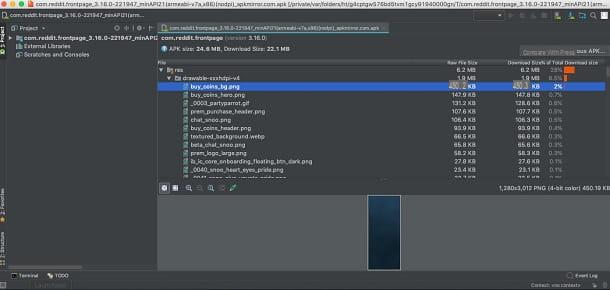
Android studio est l'outil Google que vous pouvez utiliser pour développer des applications pour Android. C'est gratuit et fonctionne à la fois sur Windows que de MacOS, Mais aussi sur Linux e ChromeOS.
Pour pouvoir l'utiliser, visitez le site Web du programme et cliquez sur le bouton Télécharger Android Studio, qui se trouve au centre de la page. Dans le formulaire qui vous est présenté plus tard, cochez la case à côté de l'élément J'ai lu et j'accepte les termes et conditions ci-dessus et cliquez sur bouton bleu, situé en bas, afin de lancer le téléchargement.
Une fois le téléchargement terminé, si vous utilisez Windows, ouvrez le fichier .exe vous avez téléchargé et, dans la fenêtre que vous voyez sur le bureau, cliquez sur les boutons Oui, Suivant (Trois fois à la suite), installer, Suivant e finition, pour terminer l'installation.
Si vous utilisez MacOS, ouvrez le paquet .dmg J'ai compris, faites glisser leicône de studio android dans le dossier applications sur votre Mac, faites un clic droit dessus et sélectionnez l'élément Avri à partir du menu qui apparaît, de manière à lancer le programme allant contourner les limitations imposées par Apple sur les applications de développeurs non certifiés (une opération qui doit être effectuée uniquement au premier démarrage).
Dans la fenêtre qui, quel que soit le système d'exploitation utilisé, s'affiche désormais sur le bureau, cliquez sur les boutons OK e Suivant (Trois fois à la suite); puis cliquez sur le bouton finition et attendez que le téléchargement des composants nécessaires à l'exécution d'Android Studio démarre et se termine.
Puis commencez à créer un nouveau projet en sélectionnant l'option Démarrer un nouveau projet Android Studio sur l'écran principal d'Android Studio et choisissez le module à partir duquel vous souhaitez démarrer. Attribuer, par conséquent, un nom à l'application que vous allez développer et sélectionnez la version du SDK à utiliser. Ensuite, cliquez sur le bouton Suivant et indiquez laquelle des bases prédéfinies disponibles vous souhaitez utiliser, puis configurez les valeurs (ou laissez celles par défaut) et cliquez sur le bouton finition.
Après avoir effectué toutes les étapes ci-dessus, vous vous retrouverez en présence de l'éditeur de programme : à gauche vous trouverez la structure des différents éléments du projet, tandis qu'à droite la zone dans laquelle saisir les parties de code. En haut, par contre, il y a des boutons pour insérer des objets, coller des parties de code, etc., et la barre de menu.
Quand bon vous semble, vous pouvez enregistrer votre projet d'application en cliquant sur l'élément Déposez le situé en haut à gauche et en choisissant l'élément approprié dans le menu qui s'ouvre. Pour plus d'informations et pour apprendre à utiliser ce logiciel, consultez le guide d'utilisation d'Android Studio fourni par Google.
Xcode (macOS)
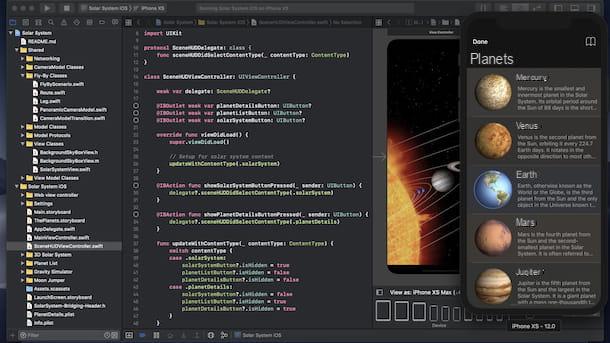
Si vous souhaitez créer des applications iOS gratuites, Xcode est la première ressource que vous devez considérer, car c'est l'outil officiellement mis à disposition par Apple pour développer des applications pour sa plate-forme mobile. C'est uniquement compatible avec macOS et c'est gratuit. Il intègre également un émulateur iOS, grâce auquel il est possible de tester le fonctionnement d'applications et de sites Internet, en les visualisant tels qu'ils seraient affichés sur l'iPhone et l'iPad.
Pour le télécharger, visitez la section correspondante du Mac App Store en ligne, cliquez sur le bouton Voir dans le Mac App Store et, dans la fenêtre qui s'ouvre, cliquez sur le bouton Obtenir/Installer. Si vous y êtes invité, autorisez le téléchargement en utilisant Mot de passe dell'ID Apple o toucher ID (si le Mac que vous utilisez prend en charge la technologie ci-dessus).
Après téléchargement et lancement Xcode, cliquez sur le bouton Accepter présent dans la fenêtre d'accueil du programme, entrez le Mot de passe de l'administration Mac dans le champ approprié et attendez que l'installation des composants nécessaires à l'exécution du logiciel soit terminée.
Dans la fenêtre suivante, sélectionnez l'option Créer un nouveau projet Xcode, choisissez le modèle que vous souhaitez utiliser parmi ceux disponibles et indiquez le nom que vous souhaitez attribuer au projet. Puis commencez à vous consacrer au développement de votre application à l'aide de l'éditeur approprié, qui est divisé en plusieurs sections : à gauche se trouve la structure du projet, au centre la section de saisie des parties de code, à droite le visualiseur, tandis qu'à en haut et en bas, vous trouverez des boutons et des menus avec des fonctions et des commandes utiles.
Quand vous voulez, vous pouvez tout sauvegarder en appelant le menu Déposez le (en haut à gauche) et en cliquant sur l'élément approprié. Pour plus d'informations sur comment Xcode, Je vous renvoie à la page Web spécifique sur le site Web d'Apple.
SDK Corona (Windows/macOS)

Avez-vous déjà entendu parler de Corona SDK? Non? Pas de problème, je vais vous expliquer ce que c'est. C'est un programme gratuit pour Windows e MacOS qui vous permet de développer des applications pour Android et iOS de manière extrêmement simple. Il comprend tout le nécessaire pour créer, tester et publier des applications pour les plateformes en question. Il faut cependant noter que sur Mac il ne peut être utilisé que pour le développement d'applications pour iOS et que, encore une fois dans ce cas, il a besoin de Xcode pour fonctionner.
Pour le télécharger sur votre ordinateur, visitez le site Web du programme et cliquez sur le bouton Télécharger, situé en haut à droite. Une fois le téléchargement terminé, si vous utilisez Windows, ouvrez le paquet .msi obtenu et, dans la fenêtre que vous voyez apparaître sur le bureau, cliquez sur le bouton Suivant. Cochez ensuite la case à côté de l'élément J'accepte les termes du contrat de licence et cliquez à nouveau sur le bouton Suivant deux fois de suite, puis là-dessus installer et enfin sur les boutons Oui e finition.
Si vous utilisez MacOS, ouvrez le paquet .dmg obtenu et, dans la fenêtre que vous voyez apparaître à l'écran, cliquez sur le bouton Accepter. À ce stade, faites glisser le Dossier couronne dans le dossier applications sur votre Mac et lancez le programme en cliquant sur leIcône du simulateur de couronne qui a été ajouté au Launchpad.
Maintenant que, quel que soit le système d'exploitation utilisé, vous voyez le Corona SDK sur le bureau, inscrivez-vous (c'est indispensable), en cliquant sur le bouton Inscrivez-vous et en fournissant les données demandées dans la fenêtre du navigateur que vous voyez apparaître. Ensuite, connectez-vous avec vos informations d'identification via l'écran du logiciel approprié.
Maintenant, appuyez sur le bouton Nouveau projet, entrer le nom que vous souhaitez affecter à votre application dans le champ dédié et précisez le dossier où vous souhaitez qu'elle soit enregistrée. Ensuite, sélectionnez l'un des modèles disponibles, ajustez les paramètres d'écran et d'orientation et appuyez sur le bouton OK.
Vous pouvez maintenant commencer à développer sérieusement votre application en utilisant la fenêtre de la console pour saisir les lignes de code. Vous pouvez ensuite tout afficher dans l'éditeur en forme de smartphone sur le bureau. De plus, les différentes modifications apportées sont enregistrées automatiquement. Pour plus d'informations sur comment Corona SDK, je vous renvoie au guide disponible sur le site du programme.
Comment créer des applications gratuites en ligne
Saviez-vous que c'est possible pour créer une application en ligne gratuite, sans avoir à télécharger de nouveaux programmes sur votre ordinateur et pouvoir compter sur l'utilisation d'un éditeur visuel ? Non? Eh bien, maintenant vous en êtes conscient et, si cela vous intéresse, vous pouvez en apprendre davantage en essayant les solutions énumérées ci-dessous.
MIT App Inventor

MIT App Inventor est un éditeur visuel accessible via un navigateur qui permet de développer des applications pour Android de manière extrêmement simple, sans avoir à écrire une seule ligne de code. C'est gratuit mais, pour l'utiliser, vous devez vous connecter avec le vôtre Profil Google.
Pour utiliser ce service, rendez-vous sur la page Web correspondante, connectez-vous avec votre compte Google et cliquez sur le bouton Démarrer un nouveau projet, situé en haut. Ensuite, dans la case qui s'affiche, tapez le nom que vous souhaitez attribuer à l'application que vous souhaitez développer, cliquez sur le bouton OK et traduire l'interface de service en dans votre langue, en utilisant le menu déroulant en haut à droite.
Ensuite, utilisez les différentes rubriques de l'éditeur pour commencer à développer votre application : à gauche vous trouverez la liste des éléments et objets que vous pouvez ajouter à l'interface de l'application, au centre l'aperçu et à droite la liste des éléments qui le composer, le menu avec les propriétés des objets sélectionnés et le bouton pour télécharger des fichiers multimédia.
Pour ajouter les éléments qui vous intéressent à l'interface de l'application, sélectionnez-les simplement dans la liste de gauche, faites-les glisser vers la section de l'éditeur à travers laquelle vous pouvez prévisualiser l'application et les déposer à l'endroit que vous préférez. Si vous le souhaitez, vous pouvez également modifier ses propriétés, en utilisant les éléments et options appropriés visibles sur la droite.
Je précise également que, si vous le jugez opportun, vous pouvez ajouter de nouveaux écrans à l'application en cliquant sur le bouton j'ajoute écran en haut, tandis que pour les supprimer il suffit de les sélectionner et de cliquer sur le bouton Supprimer l'écran adjacent.
Une fois que vous avez fini de développer l'application, pour l'enregistrer, cliquez sur le menu projets situé en haut à gauche et cliquez sur l'élément Sauvegarder le projet attaché à celui-ci. Si, par contre, vous souhaitez télécharger l'application sur votre ordinateur, vous devez sélectionner l'option Exporter le projet sélectionné (.aia) vers mon ordinateur que vous trouvez toujours dans le menu projets. Pour plus de détails et d'idées sur la façon dont MIT App Inventor, je vous renvoie à la lecture du guide officiel du service.
AppsBuilder
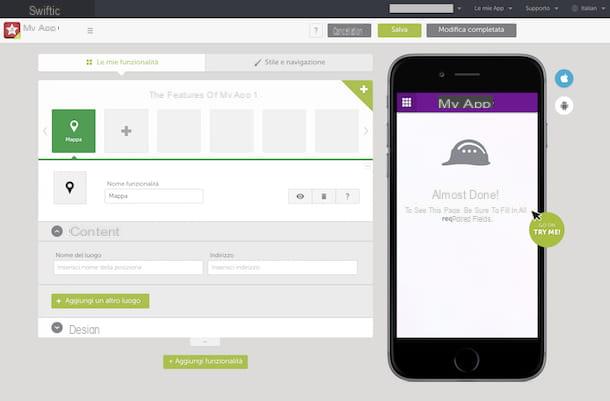
Semblable à la plate-forme dont je vous ai parlé dans le chapitre précédent, AppsBuilder est un service en ligne grâce auquel il est possible de développer des applications directement depuis le navigateur. Vous pouvez l'utiliser pour créer des applications pour les deux Android que, pour iOS, à partir de n'importe quel site Web ou contenu en ligne. Il est à noter qu'il ne peut être utilisé que lors de la souscription à un abonnement spécial (avec des prix à partir de 9 € / mois), mais il est également possible de l'essayer gratuitement, de manière limitée.
Pour utiliser AppsBuilder, visitez son site Web, cliquez sur le bouton Essayer gratuitement placé au centre puis sur le bouton Continuer. Créez donc votre compte pour pouvoir utiliser le service en remplissant les champs qui vous sont proposés.
Une fois connecté, suivez l'assistant qui vous est proposé pour commencer à créer votre application, en l'indiquant catégorie d'appartenance e nom. Par la suite, vous vous retrouverez en présence de l'éditeur de service : tout d'abord, s'occuper de la traduction de l'interface en sélectionnant levilleno dans le menu déroulant de choix de la langue (en haut à droite).
Sélectionnez ensuite l'onglet Mes fonctionnalités, cliquez sur le bouton Ajouter des fonctionnalités et ajoutez les fonctions qui vous intéressent à l'application en cliquant sur les icônes correspondantes et en effectuant toute personnalisation via les menus qui vous sont présentés. Dans la rubrique Style et navigation de l'éditeur, d'autre part, vous trouverez des fonctions utiles pour modifier le design de l'application, les couleurs, etc.
Chaque fois que vous apportez des modifications à votre application, pensez à tout sauvegarder en cliquant sur le bouton Sauver, situé en haut. Si, par contre, vous souhaitez quitter l'éditeur et enregistrer les modifications à la fin, cliquez sur le bouton Modification terminée. Pour consulter les guides d'utilisation concernant AppsBuilder, vous pouvez vous référer à la section appropriée sur le site Web de ce service.
Comment créer des applications gratuites et gagner de l'argent
Vous avez enfin réussi à créer des applications gratuites et maintenant vous aimeriez comprendre comment les publier sur la boutique numérique de la plateforme mobile de votre intérêt et gagner grâce au travail accompli ? Je vais vous l'expliquer tout de suite. Contrairement à ce que vous pourriez penser, le plus dur est celui que vous avez déjà affronté.
Android
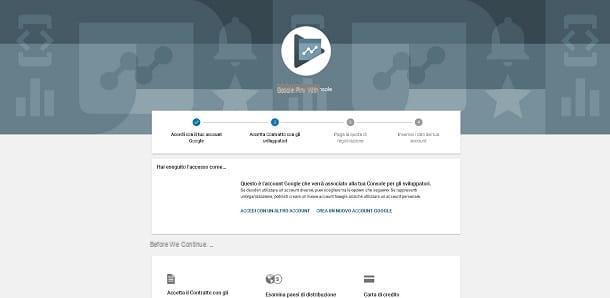
En ce qui concerne Android, pour procéder à la publication de votre application sur le Play Store, le premier pas que vous devez faire est de créer un compte développeur et associez-le au vôtre Compte Google.
L'opération, du coût de 25 dollars, c'est très simple : il vous suffit de vous rendre sur la page Google Play Console et d'envoyer votre candidature à Google, en téléchargeant les Fichier APK, en gérant ses métadonnées (c'est-à-dire les exigences de version et de système) et en pensant à la partie commerciale (titre, description, etc.).
Quant à la possibilité de gagner de l'argent grâce aux applications que vous publiez sur le Play Store, vous pouvez le faire de différentes manières : vous pouvez choisir de rendre vos applications disponibles payé, ou gratuitement mais avec des publicités à l'intérieur, grâce à quoi monétiser.
Vous pouvez également évaluer la possibilité de proposer achats in-app, permettant d'offrir du contenu supplémentaire aux utilisateurs, après téléchargement, moyennant le paiement d'une somme d'argent déterminée. Pour plus d'informations sur l'utilisation et le fonctionnement de la Play Console, je vous renvoie à la lecture du guide officiel.
iOS / iPadOS
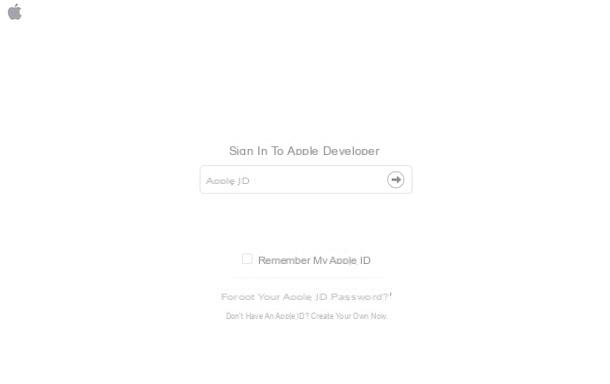
Si vous avez développé une application pour iOS / iPadOS, à la place, pour pouvoir le publier sur App Store, le magasin d'applications numériques d'Apple pour les plates-formes mobiles, vous devez obtenir un compte développeur.
L'opération, malheureusement, n'est pas gratuite (elle coûte 99 $ par an) et doit être effectuée via la page Web appropriée sur le site Web. Programme pour développeurs Apple, en cliquant sur le bouton Commencez votre inscription, qui se trouve en bas.
Le processus de publication d'applications que vous avez développé nécessite l'utilisation de Xcode et App Store Connect. Le premier est le logiciel dont vous avez besoin pour développer l'application et vous permettra également de la soumettre à App Store Connect. Cette dernière est la plateforme web d'Apple qui vous permettra de saisir toutes les informations sur l'application qui sera ensuite mise en ligne sur l'App Store.
Quant au discours de monétisation, les mêmes règles s'appliquent que pour Android : vous pouvez choisir de gagner de l'argent avec votre application en la rendant disponible payé, pour permettre le téléchargement gratuit avec des publicités ou encore proposer achats in-app pour débloquer du contenu supplémentaire. Pour plus de détails, je vous renvoie à la consultation du site internet dédié à l'Apple Developer Program.
Comment créer des applications gratuites











